Comment compresser des images PPT
Comment compresser des images PPT : créez d'abord un nouveau document et insérez plusieurs images ; puis cliquez sur [Picture Tools-Format-Compress Images] et recadrez la zone, puis cliquez sur l'un des scénarios d'utilisation de la compression ; OK pour compresser la taille de l'image.

L'environnement d'exploitation de cet article : système Windows 7, version Microsoft Office PowerPoint 2020, ordinateur Dell G3.
Comment compresser des images PPT :
1. Ouvrez PPT et créez un document vierge.
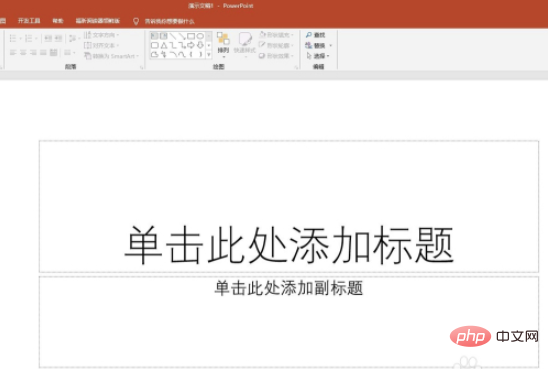
2. Insérez plusieurs images.
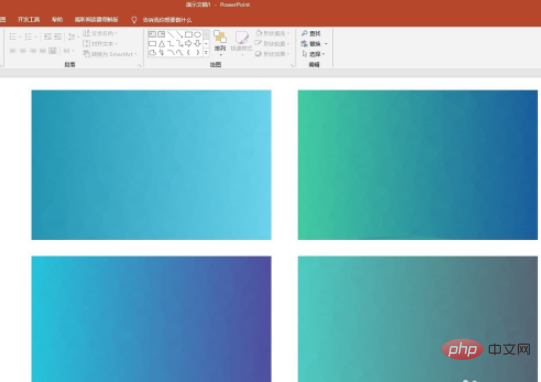
3. Sélectionnez l'une des images et cliquez sur [Outils d'image] - [Formater] - [Compresser l'image].
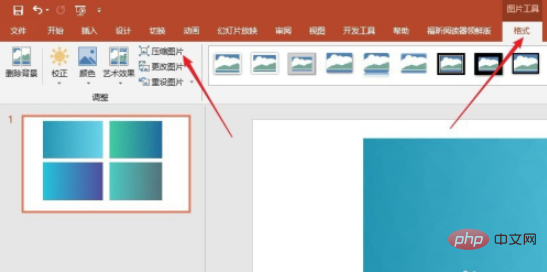
4. Dans la fenêtre qui s'ouvre, vous pouvez choisir de compresser une image ou toutes les images.
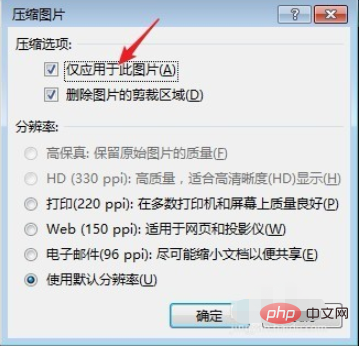
5. Que ce soit pour supprimer la zone recadrée, vous pouvez choisir de la conserver ou de la supprimer. Cliquez sur Supprimer pour compresser davantage.
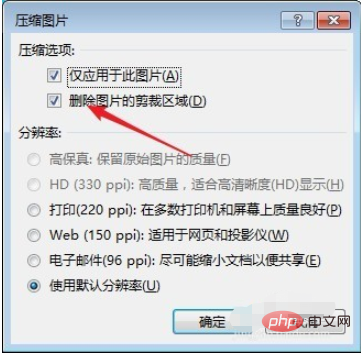
6. Cliquez sur l'un des scénarios d'utilisation de la compression. Le mode email est la compression la plus complète.
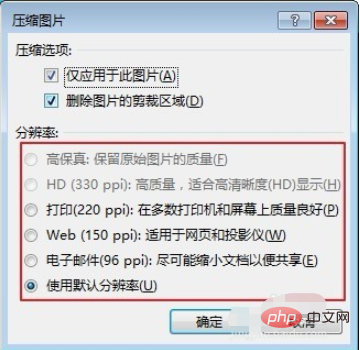
7. Après avoir cliqué sur OK, la taille de l'image peut être compressée et le volume PPT changera considérablement. Cependant, la résolution de l'image sera définitivement réduite après la compression. Par conséquent, selon votre expérience personnelle, le choix de la résolution du mode [Impression] peut non seulement réduire la taille du fichier, mais également conserver une bonne résolution.
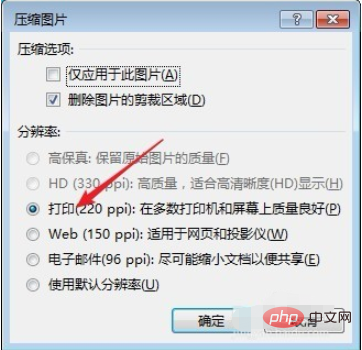
Ce qui précède est le contenu détaillé de. pour plus d'informations, suivez d'autres articles connexes sur le site Web de PHP en chinois!

Outils d'IA chauds

Undresser.AI Undress
Application basée sur l'IA pour créer des photos de nu réalistes

AI Clothes Remover
Outil d'IA en ligne pour supprimer les vêtements des photos.

Undress AI Tool
Images de déshabillage gratuites

Clothoff.io
Dissolvant de vêtements AI

AI Hentai Generator
Générez AI Hentai gratuitement.

Article chaud

Outils chauds

Bloc-notes++7.3.1
Éditeur de code facile à utiliser et gratuit

SublimeText3 version chinoise
Version chinoise, très simple à utiliser

Envoyer Studio 13.0.1
Puissant environnement de développement intégré PHP

Dreamweaver CS6
Outils de développement Web visuel

SublimeText3 version Mac
Logiciel d'édition de code au niveau de Dieu (SublimeText3)




